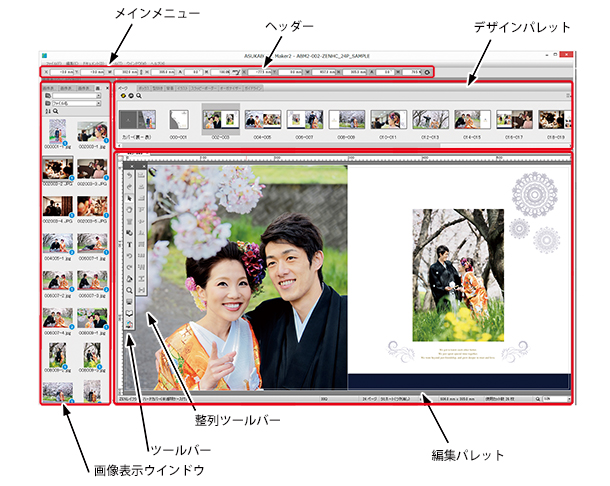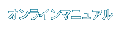| ���C�����j���[ |
ABM2�𑀍삷�邽�߂̊�{�I�ȃ��j���[�ł��B |
�ҏW�p���b�g�őI�������摜��}�`�̏���\�����܂��B�ʒu���ux�v�E�uy�v�A�c�E���̑傫���uH�v�E�uW�v�A��]�p�x�uA�v�A�g�嗦�uM�v�ŕ\������܂��B�摜�̏ꍇ�̓{�b�N�X�̏��Ɠ����摜�̏����ĕ\�����܂��B�\�����̐�������͂������Ɖ摜��}�`�̈ʒu��傫���ڕύX���邱�Ƃ��ł��܂��B
 �w�b�_�[�̏ڍׂɂ��ẮA�u3-3.�@�w�b�_�[�v�������� �������B �w�b�_�[�̏ڍׂɂ��ẮA�u3-3.�@�w�b�_�[�v�������� �������B |
| �f�U�C���p���b�g |
��
�C�A�E�g��⍲����5��ނ̋@�\���^�u�����ł܂Ƃ߂��Ă��܂��B
|
|
�摜�\���E�C���h�E
|
�f�ނƂ��Ďg���摜���\������܂��B�\�������T���l�C�����A�h���b�O���h���b�v�ɂĕҏW�p���b�g�ɔz�u�ł��܂��B
 �摜�\���E�C���h�E�̏ڍׂɂ��ẮA�u5.�@�摜�\���E�C���h�E�v���������������B �摜�\���E�C���h�E�̏ڍׂɂ��ẮA�u5.�@�摜�\���E�C���h�E�v���������������B
|
| �ҏW�p���b�g |
�摜�A�}�`�A���������ۂɃ��C�A�E�g����ꏊ�ł��B
�\���ҏW�p�Ɩ{���ҏW�p�i�J�n�y�[�W�A���J���y�[�W�A�ŏI�y�[�W�j�ō\������A�^�u�����Ŋe�y�[�W�̕\���ؑւ����s���܂��B |
| �c�[���o�[ |
�ҏW�Ɏg���c�[�����܂Ƃ߂��o�[�ł��B�t���[�e�B���O�ɂȂ��Ă��܂��̂ŁA��ʏ�̓K���ȉӏ��ɒu�����Ƃ��ł��܂��B |
| ����c�[���o�[ |
�����̎ʐ^�̈ʒu��傫���Ȃǂ𑵂��ă��C�A�E�g���邽�߂̋@�\�ł��B�o�[�W����2.1����lj����ꂽ�@�\�ł��B |